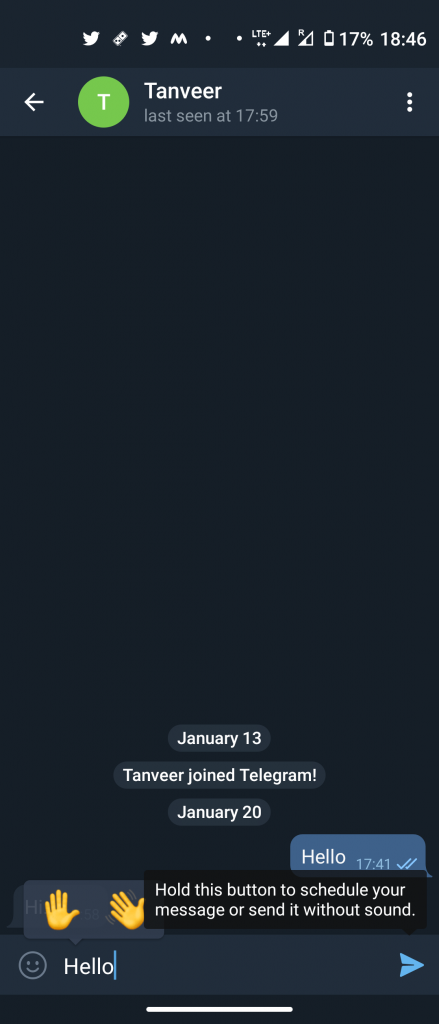paano magdagdag ng custom na tunog ng notification sa android
Kamakailan lamang natuklasan namin ang isang kakatwang isyu sa aming Mi 10 smartphone na kasalukuyang tumatakbo sa MIUI 12 Global bersyon. Ang isyu ay nauugnay sa setting ng home screen ng MIUI, kung saan pagkatapos ng bawat pag-reboot ay nawala ang mga naka-customize na icon ng home screen. Itinaas ng aming founder na si Abhishek ang isyu sa social media at tinanong si Xiaomi para sa pag-aayos. Kasalukuyan kaming naghihintay para sa opisyal na pag-aayos mula sa kumpanya, ngunit hanggang doon ay may isang solusyon sa pareho. Basahin ang artikulong ito upang malaman ang tungkol sa MIUI 12 home screen bug nang detalyado at kung paano ito ayusin.
Gayundin, basahin ang | 10 Nakatagong MIUI 12 Mga Tip at Trick na Magagamit sa Iyong Xiaomi Smartphone
Ayusin ang Home Screen Bug sa MIUI 12
Talaan ng nilalaman
Lahat kami ay pinasadya ang aming home screen ayon sa aming mga kagustuhan at itinakda ang mga icon ng app sa pagkakasunud-sunod na iyon sa home screen. Malinaw na inilalagay namin ang mga app na iyon na pinaka-ginagamit namin. Ngunit paano kung kailangan nating gawin ito tuwing i-restart natin ang ating telepono?
Isang malaking isyu na kinakaharap ko # mi10 pagkatapos ng pag-update ng mi UI 12 - @XiaomiIndia mangyaring ayusin ito pic.twitter.com/lwYRx3m6ut
- Abhishek Bhatnagar (@abhishek) Pebrero 18, 2021
Kaya, nangyayari ito sa aming MIUI 12 na tumatakbo ang Mi 10 na aparato. Narito kung ano ang isyu at kung paano ito ayusin!
Ano ang isyu?
Kapag nag-ayos ka ng mga icon ng app ayon sa kagustuhan sa home screen ng anumang aparatong Xiaomi na nagpapatakbo ng MIUI 12, at pagkatapos ay sa ilang kadahilanan i-restart ito o ilagay ito sa singilin, ang nakikita mo ay medyo nakakainis. Pagkatapos ng bawat pag-reboot, ang lahat ng iyong home screen cutomization ay nawala.
Dati pa
paano tingnan ang password ng wifi sa iphone
Pagkatapos ng Reboot
Tulad ng nakikita mo sa mga screenshot sa itaas, kapag may mga icon ng app tulad ng YouTube, Zemote at iba pa, at pagkatapos ng pag-restart, ang lahat ng mga icon ng app na iyon ay disapper mula sa home screen. Naghahabol ito kapag na-restart mo ang phoen, patayin ito o i-charger ito pagkatapos ng mababang baterya.
Paano ito ayusin?
Sa gayon, mayroon kami, sa ngayon ay nakakita ng isang pansamantalang solusyon sa mga seetings. Kung gagamitin mo ulit, ang drawer ng app ay isang bagong tampok sa MIUI, at maaaring ito ang dahilan sa likod ng isyung ito. Kaya, upang malutas ito, kakailanganin mong baguhin ang setting ng home screen. Narito kung paano!
- Buksan Mga setting sa iyong telepono na Xiaomi at pumunta sa Home screen mga setting.
- Piliin dito Home screen form ang maraming mga pagpipilian at ito ay magpapakita sa iyo ng dalawang mga otpions- Klasiko at Sa drawer ng App.
- Pumili ng klasikong tema mula dito.
Ayan yun! Ngayon, kapag na-reboot mo ang telepono pagkatapos ng pagpapasadya ng iyong home screen, hindi ka makakakita ng anumang mga habol at lahat ng iyong mga icon ay nandoon ayon sa iyong ginustong order.
Tulad ng nabanggit na namin, ito ay isang pansamantalang solusyon sa isyung ito, na parang may nais pa ring gamitin ang drawer ng app, hindi niya magagawa ito. Naghihintay kami para sa isang permanenteng solusyon mula sa kumpanya at ia-update ang artikulong ito sa sandaling makatanggap kami ng anumang bagay.
Sabihin sa amin sa mga komento, kung naharap mo rin ang anumang katulad na isyu sa iyong telepono sa Xiaomi. Para sa higit pang mga tip sa tech, manatiling nakasubaybay!
Mga Komento sa FacebookMaaari mo ring sundan kami para sa instant na balita sa tech sa Google News o para sa mga tip at trick, mga review sa smartphone at gadget, sumali GadgetsToUse Telegram Group o para sa pinakabagong pag-subscribe sa mga video GadgetsToUse Youtube Channel